Hur man installerar och konfigurerar Wine i Ubuntu
Denna artikel förklarar hur man installerar och konfigurerar Wine i Ubuntu för att köra Windows-kompatibla program.
Om Wine
Wine är en gratis mjukvara med öppen källkod som gör det möjligt att köra program och spel som är kompatibla med Microsoft Windows på Linux, macOS och Android (experimentellt stöd). Wine har utvecklats i över två decennier och programkompatibiliteten har förbättrats avsevärt sedan den första versionen. Det misstolkas ofta som en emulator. Det är dock bara ett kompatibilitetslager som omvandlar Windows API-anrop till POSIX-anrop i realtid, vilket ger nästan identiska prestanda som Windows (och i vissa fall till och med bättre). Wine står för ”Wine Is Not an Emulator”.
Installation av Wine i Ubuntu
Wine-paket ingår som standard i Ubuntus arkiv. De är dock inte alltid uppdaterade och i nivå med de senaste utgåvorna. Det rekommenderas därför att installera vinpaket från den officiella Ubuntu PPA som tillhandahålls av vinteamet. För att göra det kör du följande kommandon efter varandra:
För Ubuntu 19.10:
$ sudo apt update
För Ubuntu 18.04:
$ sudo apt update
Du kan nu installera wine stable-, developer- eller staging-builds genom att köra något av kommandona nedan:
$ sudo apt install winehq-devel
$ sudo apt install winehq-staging
Skillnader mellan olika Wine-byggen
Det officiella wine-repositoriet tillhandahåller tre olika byggen, ”stable”, ”devel” och ”staging”. Stable builds, som namnet antyder, tillhandahåller den senaste stabila versionen av wine medan developer builds är under utveckling, banbrytande versioner. Staging builds innehåller många experimentella patchar som är avsedda att testa vissa funktioner eller åtgärda kompatibilitetsproblem. Det finns ingen garanti för att alla dessa patchar kommer att inkluderas i den stabila grenen i framtiden.
WINEARCH
När du har installerat wine kan du använda miljövariabeln WINEARCH för att definiera korrekt arkitektur för wine-prefix. Som standard installeras alla vinprogram i en 64-bitarsmiljö. Du kan dock ändra beteendet genom att använda miljövariabeln WINEARCH i följande format:
- WINEARCH=win32
- WINEARCH=win64
Observera att du bara behöver använda WINEARCH en gång när du skapar ett nytt prefix (förklaras nedan).
Förstå funktionen WINEPREFIX
WINEPREFIX är en ganska användbar funktion i wine där du kan isolera och containerisera Windows-program, systembibliotek och konfigurationsfiler genom att begränsa dem till en enda katalog. Du kan skapa så många prefix som du vill och vart och ett av dem kommer att behandlas separat.
Många Linuxanvändare föredrar att skapa ett separat prefix för vart och ett av de Windows-program eller spel som de vill installera och köra med hjälp av wine. Ofta kräver installationen av en Windows-app att man installerar bibliotek och verktygslådor från tredje part. Att använda separata prefix för appar garanterar bättre kompatibilitet, färre konflikter och ett renare filsystem. Du kan skapa ett nytt WINEPREFIX med hjälp av en miljövariabel i följande format:
Kommandot ovan kommer att köra ”file.exe” med hjälp av prefixsökvägen som anges i variabeln WINEPREFIX. Om sökvägen inte finns kommer en ny katalog att skapas automatiskt. Om du utelämnar variabeln WINEPREFIX kommer alla appar att installeras i standardprefixet som ligger i den dolda mappen ”wine” i din hemkatalog (~/.wine).
Användning av WINEARCH och WINEPREFIX tillsammans för att köra en Windows-app
Du kan kombinera WINEARCH med en anpassad WINEPREFIX för att korrekt ange arkitektur för ett prefix.
Filsystemlayout för ett Wine-prefix
Alla Wine-prefix, standard eller anpassade, innehåller många filer och mappar som representerar ett typiskt Windows-filsystem där alla systembibliotek och appar installeras i ”C”-enhet. Dessa prefix innehåller ett antal bibliotek som ingår i Wine open source-projektet. Skärmbilden nedan ger dig en uppfattning om kataloglayout:

Om du kör ett installationsprogram med ”.exe” eller ”.msi” med hjälp av Wine installeras appen i ”Program Files” under ”drive_c” (om du inte anger en egen sökväg). Så för att köra en ”.exe”-fil efter avslutad installation kan du behöva gå till programmappen i katalogen ”Program Files” för att starta programmet.
Winecfg
Du kan ändra många inställningar och beteenden för ett wine-prefix genom att köra kommandot ”winecfg”. Några av inställningarna är bl.a. bildskärmsinställningar, inställningar för externa enheter och ljudinställningar.
Kör ett av följande kommandon för att starta winecfg:
$ WINEPREFIX=/path/to/prefix winecfg
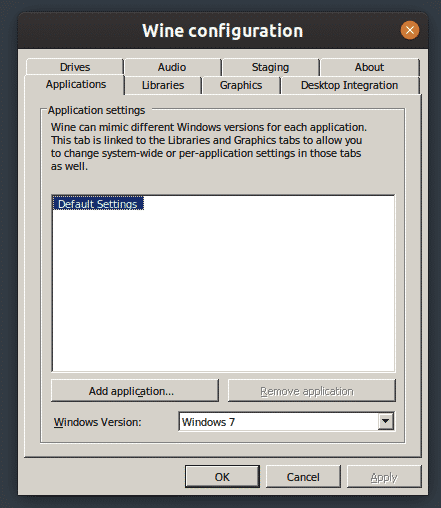
Wine Control Panel
”Wine control Panel” är ett annat användbart verktyg som ingår i wine och som gör det möjligt för dig att konfigurera gamepads och justera andra användbara alternativ.
Du kan köra winecontrol med en av nedanstående kommandon:
$ WINEPREFIX=/path/to/prefix wine control
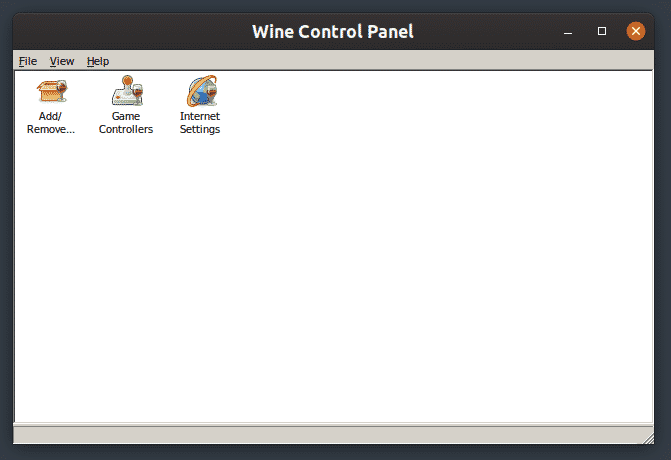
Winetricks
Winetricks är ett behändigt verktyg som levereras med wine och som gör det möjligt för dig att installera många tredjepartsbibliotek och -appar från ett grafiskt gränssnitt. Det låter dig också ändra inställningar för ett wineprefix och göra underhållsuppgifter. Även om winetricks grafiska gränssnitt inte är lika intuitivt som andra typiska GTK- och Qt-applikationer för Linux, klarar det jobbet.
För att installera winetricks i Ubuntu kör du kommandot nedan:
Du kan nu köra winetricks med hjälp av en av följande kommandon:
$ WINEPREFIX=/path/to/prefix winetricks

Winetricks har också ett trevligt kommandoradsgränssnitt, du kan få veta mer om det genom att köra kommandot nedan:
Körning av ”Lnk”-filer i Wine
So långt har exemplen ovan förklarat hur man kör ”.exe”-filer med hjälp av Wine. Vissa program i Windows har dock ”.lnk”-filer som inte är något annat än genvägar till körbara binärer med några extra anpassningar och parametrar.
För att köra ”.lnk”-filer med hjälp av Wine måste du köra ett kommando i något av följande format:
$ WINEPREFIX=/path/to/prefix wine start /path/to/file.lnk
Körning av ”Bat”-filer i Wine
Bat-filer är bash-liknande skriptfiler som kan köras i Windows med hjälp av kommandotolken eller tolken. Wine innehåller ett verktyg ”wineconsole” som kan användas för att starta kommandotolken och köra ”.bat”-filer. Du kan köra ”.bat”-filer med ett av följande kommandon:
$ WINEPREFIX=/path/to/prefix wineconsole /path/to/file.bat
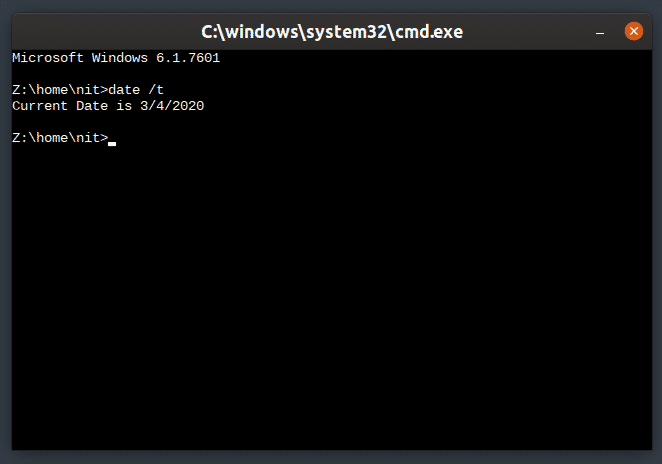
Den kommandotolk som visas ovan har stöd för alla viktiga kommandon som är kompatibla med Windows.
Slutsats
Wine kan köra många Windows-applikationer i Linux och överbrygga klyftan mellan två plattformar. Även om vissa populära program ännu inte fungerar med Wine har den övergripande kompatibiliteten förbättrats avsevärt. Nyligen tillkännagav Valve kompatibilitetsskiktet ”Proton” för att köra Windows-spel på Linux med hjälp av Steam. Proton är baserat på Wine och kommer med ytterligare funktioner, uppdateringar av livskvaliteten och kompatibilitetslägen.




